 Accueil
>
Traduire le PDF
> Les 7 meilleures méthodes pour traduire de l'anglais au marathi en PDF : Un guide complet
Accueil
>
Traduire le PDF
> Les 7 meilleures méthodes pour traduire de l'anglais au marathi en PDF : Un guide complet
Le marathi est une belle langue parlée par des millions de personnes en Inde. Elle possède une histoire et une culture riches. Les gens l'utilisent dans la vie quotidienne, la littérature et l'éducation. Connaître le marathi est utile à bien des égards. Il relie les gens et partage les idées. Les PDF, quant à eux, sont populaires pour le partage de documents. Ils conservent le même format sur tous les appareils. C'est pourquoi les gens aiment utiliser les PDF pour le travail et l'étude. Mais, parfois, vous devez changer les PDF d'une langue à l'autre.
Wondershare PDFelement est un outil qui permet d'y parvenir. Il est facile à utiliser. Il permet d'éditer, de créer et de modifier des PDF. Vous pouvez également l'utiliser pour traduire des langues dans des PDF. Cette fonction est très utile pour la traduction de l'anglais vers le marathi. Il rend le processus simple et rapide. Ce guide explore l'utilisation de cet outil et d'autres méthodes pour traduire des PDF anglais en marathi.
 100% sécurité garantie
100% sécurité garantie  100% sécurité garantie
100% sécurité garantie  100% sécurité garantie
100% sécurité garantie  100% sécurité garantie
100% sécurité garantie Les 7 meilleurs convertisseurs de PDF de l'anglais au marathi
Examinons sept excellentes façons de convertir des PDF anglais en marathi. Ces méthodes sont faciles et utiles. Elles utilisent des outils et des sites web que tout le monde peut essayer. Que vous soyez étudiant, travailleur ou simplement curieux, ces moyens simplifient la traduction. Voyons comment chacun d'entre eux fonctionne.
Dans cet article
1: PDFelement pour traduire des PDF de l'anglais au marathi

PDFelement est un excellent outil pour traduire des PDF de l'anglais au marathi. Il utilise l'IA, ce qui signifie qu'il peut traduire avec précision et rapidité. Voici plus d'informations sur PDFelement :
Les notations :
● Classement G2 : 4,5 sur 5
● App Store : 4,6 sur 5
● Google Play Store: 4,2 sur 5
Prix :
● Essai gratuit
● PDFelement Pro (Équipes) - 109,00 $ par an
● PDFelement Pro (Équipes) - 139,00 $ licence perpétuelle
Avis de l'utilisateur :
"Wondershare PDFelement possède une interface intuitive et de nombreuses fonctionnalités utiles."
- Michal D. (Revue G2)
 100% sécurité garantie
100% sécurité garantie  100% sécurité garantie
100% sécurité garantie  100% sécurité garantie
100% sécurité garantie  100% sécurité garantie
100% sécurité garantie La fonction de traduction de PDFelement est son point fort. Elle facilite la conversion des PDF anglais en marathi. Vous n'avez pas besoin d'être un expert en technologie pour l'utiliser. L'IA aide à maintenir la traduction proche du sens original.
Comment utiliser PDFelement pour la traduction de PDF de l'anglais au marathi
Il est facile d'utiliser PDFelement pour convertir des PDF anglais en marathi. C'est un outil que tout le monde peut utiliser, même si l'on n'est pas doué pour l'informatique. En quelques étapes, votre PDF sera en marathi. Ce guide vous montrera comment procéder. Commençons par voir à quel point il est simple d'utiliser PDFelement pour la traduction.
Traduire l'intégralité du PDF anglais en marathi
Changer un PDF anglais en marathi avec PDFelement est simple. Cet outil dispose d'une fonction "Traduire le PDF". Il utilise l'IA, donc la traduction est bonne. Il conserve la même mise en page que votre PDF original. Cela signifie que votre PDF traduit est identique à l'original.
Voici comment cela fonctionne :
Étape 1
Commencez par ouvrir votre PDF anglais dans PDFelement.
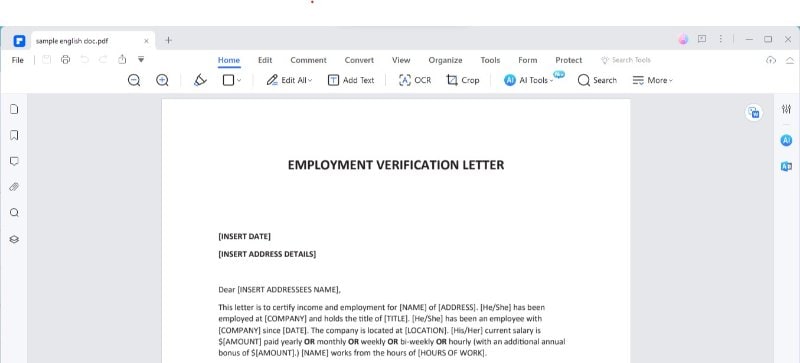
Étape 2
Cliquez sur l'onglet "Accueil". Ici, vous verrez "Outils d'IA ". Cliquez dessus.
 100% sécurité garantie
100% sécurité garantie  100% sécurité garantie
100% sécurité garantie  100% sécurité garantie
100% sécurité garantie  100% sécurité garantie
100% sécurité garantie 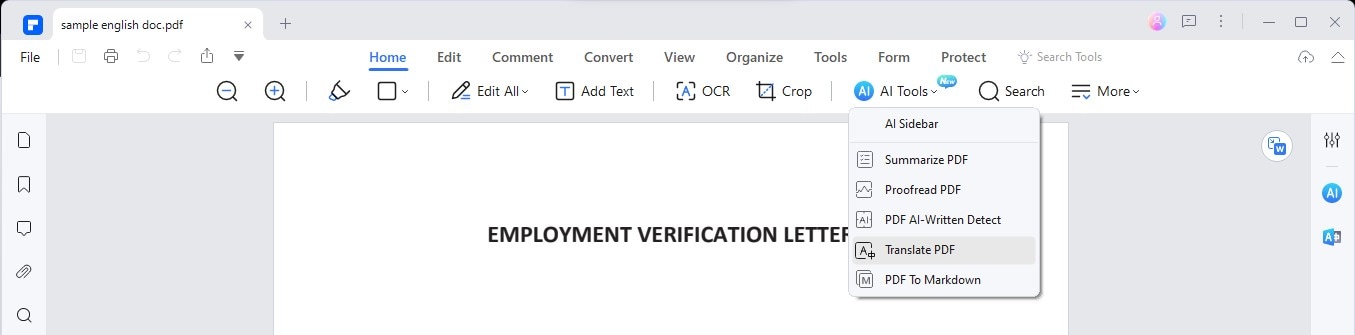
Étape 3
Dans le menu Outils d'IA, trouvez "Traduire le PDF." Cliquez sur cette option.
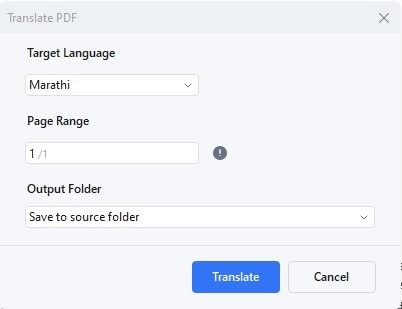
Étape 4
Une nouvelle fenêtre s'ouvre. Ici, choisissez "Marathi" comme nouvelle langue. Vous pouvez également choisir les pages à traduire.
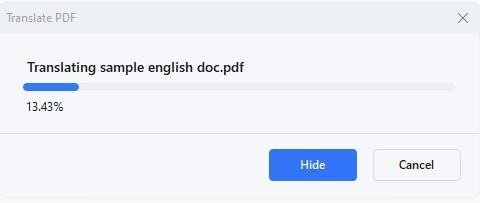
Étape 5
Choisissez l'endroit de votre ordinateur où vous souhaitez enregistrer le nouveau PDF.
Étape 6
Cliquez sur "Traduire." L'IA, nommée Lumi, commence à travailler. Elle convertit votre PDF en marathi.
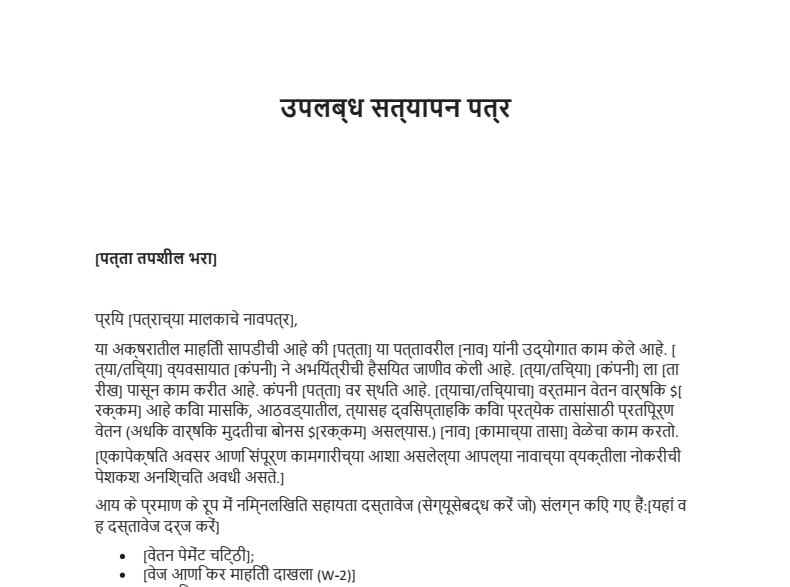
Grâce à ces étapes, vous pouvez facilement convertir des PDF anglais en marathi. PDFelement permet de conserver la même apparence. Il est idéal pour le travail, l'école ou l'usage personnel.
Traduire un texte spécifique d'un PDF anglais en marathi
Si vous souhaitez modifier une partie seulement d'un PDF anglais en marathi, PDFelement vous facilite la tâche. Il comporte une icône "Traduire". Vous pouvez ainsi choisir un texte et obtenir une traduction rapide. Voici comment cela fonctionne :
Étape 1
Recherchez l'icône "Traduire" sur le côté droit de votre PDF. Un menu s'affiche. Sélectionnez "Marathi" comme langue souhaitée.
 100% sécurité garantie
100% sécurité garantie  100% sécurité garantie
100% sécurité garantie  100% sécurité garantie
100% sécurité garantie  100% sécurité garantie
100% sécurité garantie 
Étape 2
Utilisez votre souris pour mettre en évidence le texte que vous souhaitez modifier.
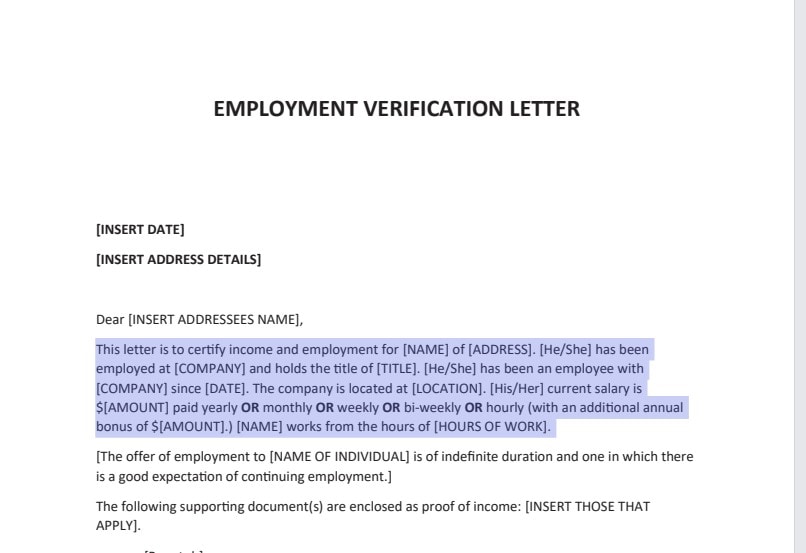
Étape 3
Maintenant, appuyez sur l'icône "Traduire". Cela commence à modifier le texte sélectionné.
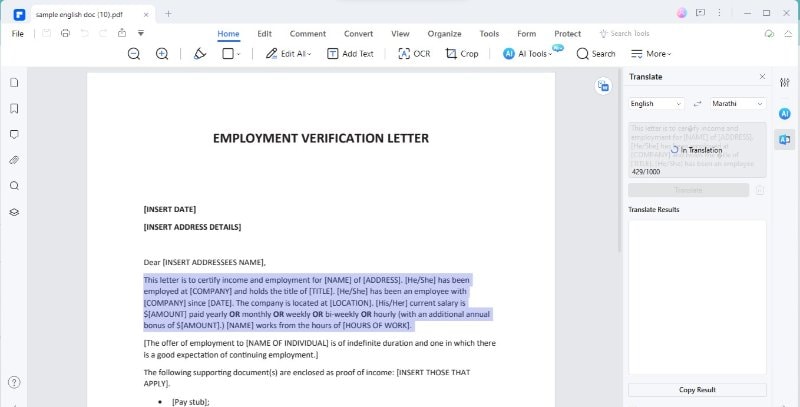
Étape 4
Le texte en marathi remplacera le texte en anglais. Vous pouvez copier et coller ce nouveau texte là où vous en avez besoin.
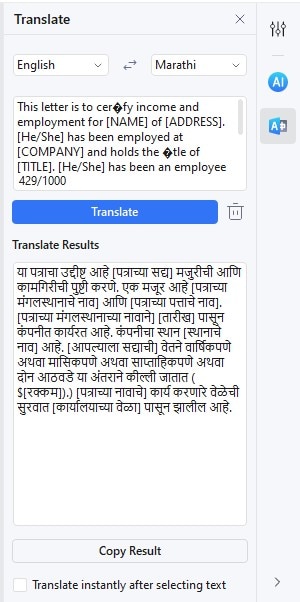
Étape 5
Pour traduire autre chose, cliquez sur l'icône "Corbeille" pour effacer le texte actuel. Vous pouvez également désactiver l'option "Traduire instantanément après la sélection du texte" si vous ne souhaitez pas qu'il démarre immédiatement.
De cette manière, vous pouvez modifier des parties spécifiques de votre document. C'est rapide et ne change pas l'ensemble du PDF. Cette fonctionnalité est idéale lorsque vous avez seulement besoin de traduire certaines parties.
Traduire des documents anglais non PDF en marathi
Si votre document n'est pas un PDF, vous pouvez toujours le traduire en marathi. La fonction "Créer" de PDFelement vous aide dans cette tâche. Voici comment cela fonctionne :
Étape 1
Commencez par ouvrir le logiciel. Choisissez la fonction "Créer".
Étape 2
Sélectionnez le fichier que vous avez. Il pourrait s'agir de Word, Excel ou PowerPoint.
Étape 3
PDFelement transforme votre fichier en PDF. Maintenant, il est prêt pour la traduction.
Étape 4
Utilisez les outils de traduction de PDFelement pour le convertir en marathi.
 100% sécurité garantie
100% sécurité garantie  100% sécurité garantie
100% sécurité garantie  100% sécurité garantie
100% sécurité garantie  100% sécurité garantie
100% sécurité garantie 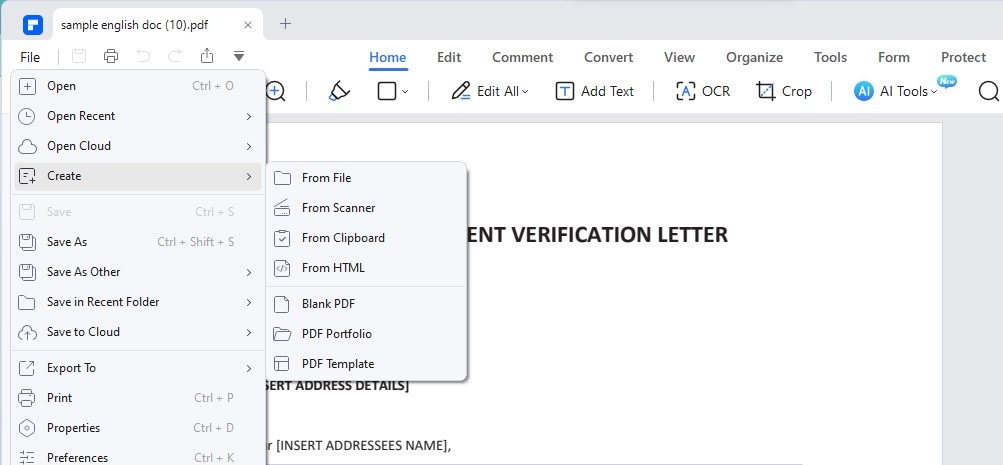
Cette méthode est idéale pour différents types de documents. La fonction "Créer" vous permet de transformer n'importe quel fichier en PDF. Ensuite, la traduction est facile.
Traduire des PDF anglais numérisés en marathi
Les PDF numérisés nécessitent une étape supplémentaire. La fonction de reconnaissance optique de caractères (OCR) de PDFelement est utile dans ce cas. L'OCR rend le texte des images modifiable. Voici ce qu'il faut faire :
Étape 1
Utilisez l'OCR sur votre PDF numérisé dans PDFelement.
Étape 2
Le texte est prêt. Vous pouvez le traduire en marathi.
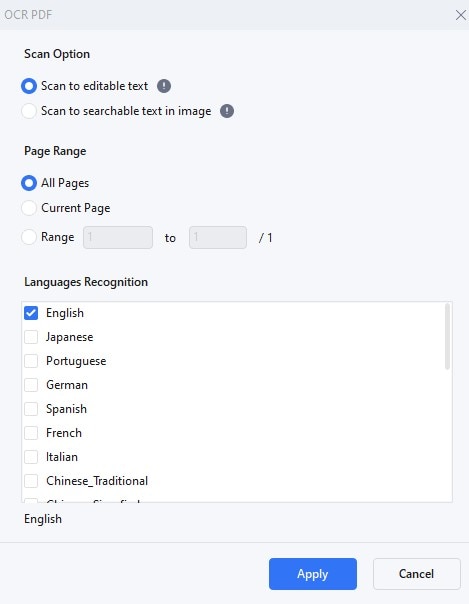
L'OCR est très utile pour les documents numérisés. Il convertit le texte de l'image en texte normal. Cela facilite la traduction.
Améliorer le texte traduit à l'aide de la fonction de réécriture
Utilisez la fonction "Réécriture" de PDFelement pour améliorer votre traduction en marathi. Il améliore la traduction. Voici comment cela fonctionne :
Étape 1
Trouvez "Réécrire" dans la barre latérale de l'IA.
Étape 2
Trouvez les parties à corriger. Lisez les textes en marathi et en anglais.
Étape 3
Changez le texte du PDF pour l'améliorer.
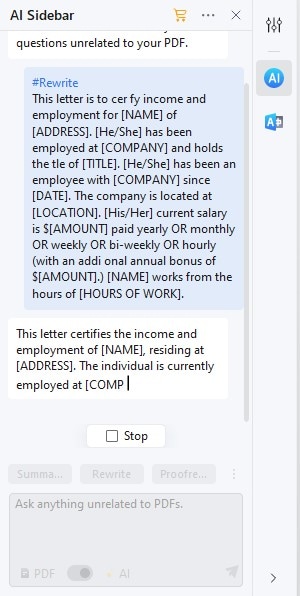
La fonction "Réécriture" est essentielle pour une bonne traduction. Elle permet de s'assurer que le texte marathi est clair et correct. C'est important pour les documents qui doivent être exacts.
2: Google Translate Anglais vers Marathi
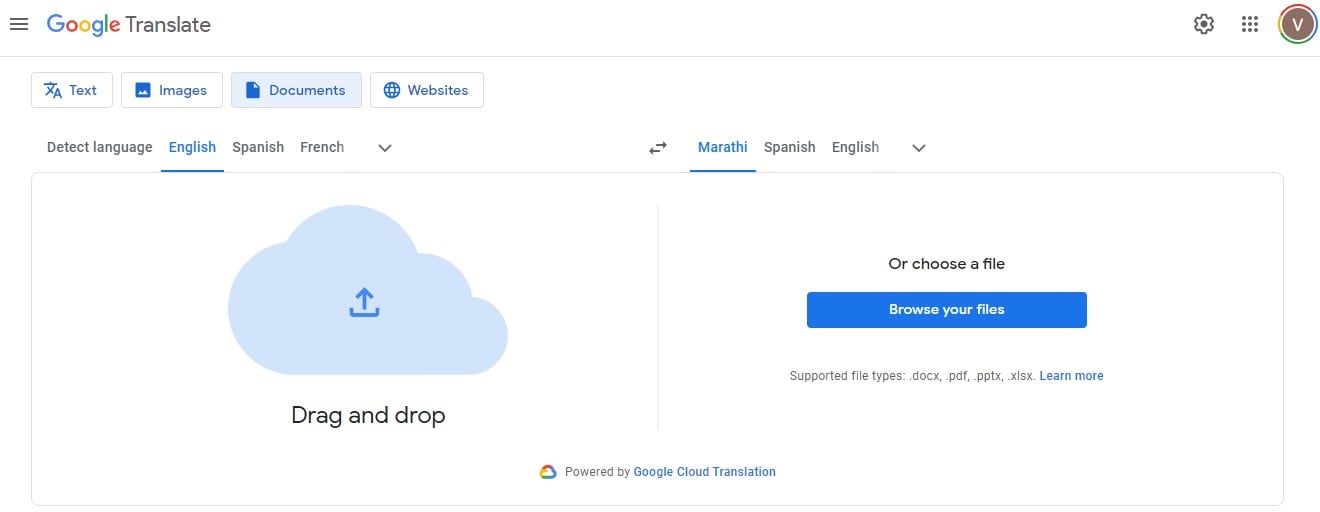
Google Translate est un outil bien connu pour convertir l'anglais en marathi. Il est gratuit et facile à utiliser. En savoir plus sur Google Translate :
Les notations :
● G2: 4,6 sur 5
● App Store: 4,3 sur 5
● Google Play Store: 4,3 sur 5
Prix : Gratuit
Avis de l'utilisateur :
"Si la langue de notre client est différente et que nous ne la connaissons pas, nous pouvons utiliser cette application pour convertir n'importe quel type de langue en n'importe quelle langue. C'est très rapide et nous pouvons obtenir des réponses très rapidement."
- Durgesh P. (Revue G2)
La principale fonction de Google Translate est la traduction de textes. Vous pouvez y taper ou coller du texte. Elle permet de passer rapidement de l'anglais au marathi. Vous pouvez également l'utiliser sur les sites web.
3: SHABDKOSH
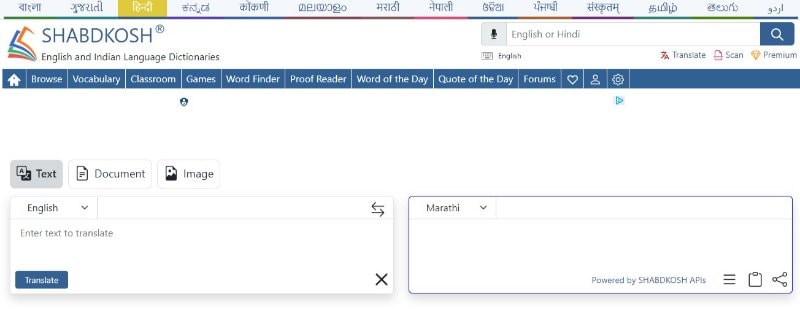
SHABDKOSH est un outil de traduction de l'anglais vers le marathi. Il est connu pour son intérêt pour les langues indiennes. Voici un aperçu de SHABDKOSH :
Les notations :
Malheureusement, SHABDKOSH n'est pas aussi bien notée sur G2, App Store ou Google Play Store que d'autres applications.
Prix : Utilisation gratuite
Avis de l'utilisateur :
SHABDKOSH n'étant pas très bien noté sur les principales plateformes, les avis d'utilisateurs spécifiques sont moins fréquents. Cependant, les utilisateurs le trouvent généralement utile pour les traductions en langue indienne.
SHABDKOSH est idéal pour traduire des mots et des phrases. Il permet d'apprendre le marathi ou de faire des traductions rapides.
4: Translate.com
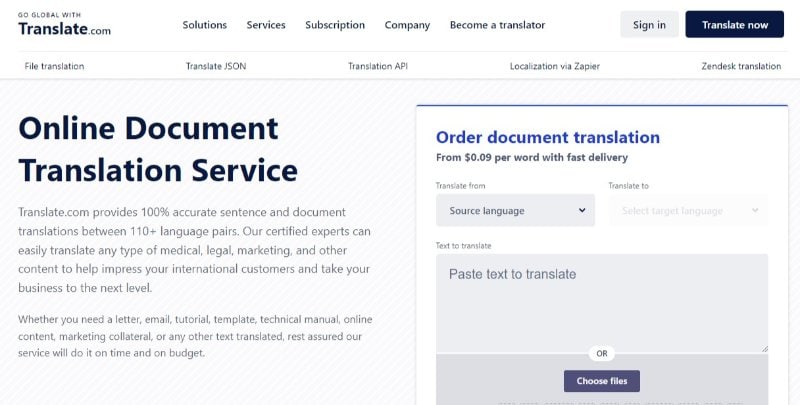
Translate.com est un autre outil permettant de passer de l'anglais au marathi. Il est facile à utiliser pour les traductions. En savoir plus sur Translate.com :
Classement G2 : 4,3 sur 5
Prix :
● Gratuit
● Basic - 210,00 $ par mois
● Pro - 300,00 $ par mois
● Premium - 625,00 $ par mois
Avis de l'utilisateur :
"La plateforme joue un rôle très important dans la réduction de la barrière linguistique avec les clients du monde entier. Il suffit à l'utilisateur d'ouvrir la plateforme et de taper ce qu'il souhaite obtenir comme traduction en quelques secondes."
- Abhishek G. (Classement G2)
Translate.com permet de traduire des textes et des courriels. Vous pouvez taper ou coller du texte pour une traduction rapide.
5: Traducteur PDF Canva
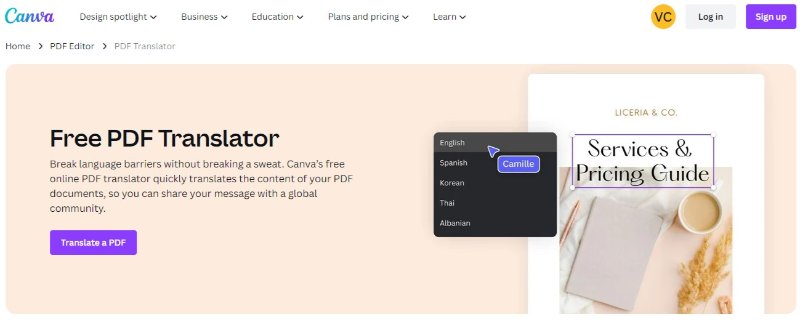
Canva PDF Translator est un outil moins courant mais utile pour traduire des PDF de l'anglais au marathi. Canva, connu pour son design, propose également des services de traduction. En voici un aperçu :
Les notations :
● Classement G2 : 4,7 sur 5
● App Store: 3,6 sur 5
● Google Play Store: 4,8 sur 5
Prix :
● Gratuit
● Canva Pro - 5,00 $ par mois
● Canva pour les équipes - 10,00 $ par mois
Avis de l'utilisateur :
Les avis spécifiques sur l'outil de traduction de Canva sont limités. Cependant, les utilisateurs font généralement l'éloge de Canva pour sa facilité d'utilisation et sa polyvalence.
Le traducteur PDF de Canva fait partie de la gamme d'outils plus large de Canva. Il est utile pour traduire et concevoir des documents en même temps. Toutefois, il ne permet pas une traduction aussi approfondie que certains outils spécialisés.
6: Typing Baba
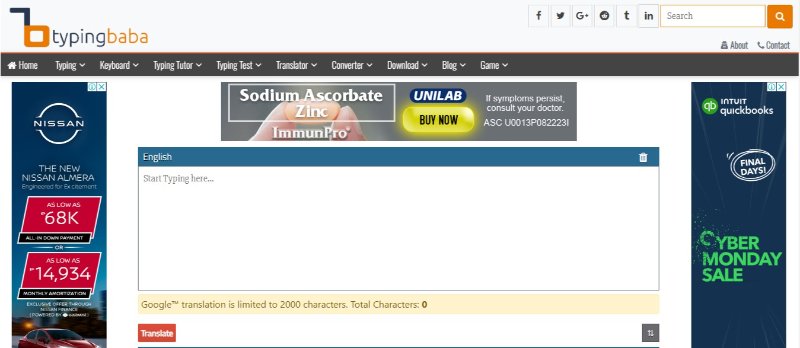
Typing Baba est un outil de traduction de l'anglais vers les langues indiennes, dont le marathi. Il est particulièrement adapté à la saisie et à la conversion de texte. En savoir plus sur Typing Baba :
Classements : Les évaluations spécifiques pour Typing Baba sur des plateformes comme G2, App Store, ou Google Play Store ne sont pas disponibles.
Prix: Gratuit
Avis de l'utilisateur :
Trouver des commentaires d'utilisateurs spécifiques pour Typing Baba peut s'avérer difficile, car il s'agit d'un outil plus spécialisé. Les utilisateurs en discutent généralement sur les forums d'apprentissage des langues et les sites Internet consacrés à la langue indienne.
Typing Baba est idéal pour taper du texte en marathi. Il se convertit au fur et à mesure de la frappe, ce qui permet de créer du contenu en marathi.
7: DeftPDF

DeftPDF est un outil polyvalent permettant de travailler avec des PDF, y compris de les traduire de l'anglais au marathi. Il est conçu pour être convivial et efficace. Voici un aperçu plus détaillé de DeftPDF :
Classement G2 : 4,6 sur 5
Prix :
● Gratuit
● Plan illimité - 4,99 $ par mois
Avis de l'utilisateur :
"Il est facilement accessible puisqu'il s'agit d'un outil pdf en ligne. Vous pouvez donc l'utiliser confortablement sur votre appareil tant que vous avez accès à Internet."
- Eric M. (Revue G2)
La fonction de traduction de DeftPDF permet de convertir des PDF anglais en marathi. Cela simplifie le processus. C'est un bon choix pour ceux qui ont besoin d'un outil simple et efficace pour les traductions et les modifications de base des PDF.
Conclusion
Il existe de nombreux outils pour traduire des PDF anglais en marathi. De PDFelement à DeftPDF, chacun a ses avantages. Certains sont faciles et gratuits. D'autres ont plus de fonctionnalités. Choisissez celui qui correspond à vos besoins. Ces outils rendent la traduction simple, rapide et efficace. Ils aident à mettre en relation les locuteurs de l'anglais et du marathi.
Téléchargement gratuit or Acheter PDFelement right now!
Téléchargement gratuit or Acheter PDFelement right now!
Essai gratuit right now!
Essai gratuit right now!
Articles connexes
- 5 méthodes pour traduire un PDF anglais en pendjabi
- 5 méthodes pour traduire un PDF de l'anglais au portugais
- Comment traduire un document du portugais à l'anglais : 5 méthodes éprouvées
- 5 meilleures façons de traduire le malais en anglais PDF
- Traduire des PDF : 5 façons de traduire des PDF coréens en anglais sans effort

 100% sécurisé |
100% sécurisé |




Clara Durand
staff Editor